Doremisoft Mac Sansa Video Converter
Doremisoft Mac Sansa Video Converter không phải là phần mềm đầu tiên nhưng là phần mềm Sansa Media Converter tốt nhất và chuyên nghiệp nhất dành cho những người dùng Mac và cho các fan của máy nghe nhạc Sansa.
Với nhiều tính năng thú vị và giao diện thân thiện với người sử dụng, công cụ này sẽ làm bạn hoàn toàn hài lòng. Mac Sansa Video Converter còn cho phép bạn chuyển đổi tất cả các định dạng phổ biến sang video MP4 và audio MP3, WAV, AAC, WMA. Các định dạng này đều được tất cả các thiết bị nghe nhạc Sansa chấp nhận, ví như Sansa Fuze, Sansa Clip, Sansa View, E200 series, C200 series, Sansa slotMusic Player.
Là một công cụ chuyển đổi video tốt nhất dành cho Mac, nó cũng có thêm các chức năng khác để chỉnh sửa video chẳng hạn như cắt ngắn thời lượng của đoạn clip từ video gốc, tùy chọn thêm/cắt bỏ các đoạn clip video, cắt đi phần hình ảnh không mong muốn, nối các file thành một file liên tục, chụp những hình ảnh mà bạn yêu thích, xoay hướng video một cách ngẫu nhiên. Chỉ cần tải về chương trình Mac Sansa Video Converter là bạn có thể thưởng thức một cách trọn vẹn video trên máy nghe nhạc Sansa của mình.
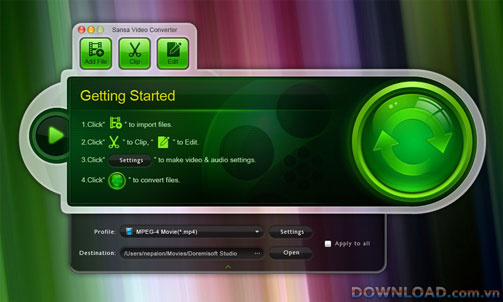
Các tính năng chính:
- Hỗ trợ tất cả các video & audio: Chuyển đổi các video thông thường như MP4, MOV, M4V, AVI, FLV, vv & video HD: MTS, M2TS TS & audio: MP3, AAC, WAV, WMA, vv
- Nối video cho Sansa: Tính năng nối file cho phép bạn ghép nhiều đoạn video thành một video duy nhất.
- Chức năng chỉnh sửa: Cắt video thành các đoạn ngắn hơn từ file nguồn, cắt bớt hình ảnh trong đoạn video, xem trước và chụp lại những hình ảnh đẹp, chỉnh sửa hiệu ứng video: Độ sáng, tương phản, độ sắc nét.
- Hỗ trợ tất cả các máy nghe nhạc SanDisk Sansa: Tương thích với Sansa Fuze, Sansa View, E200 series(e250, e270), Sansa MP4 Movie, Sansa Clip/Clip+, MP3 player, Sansa slotMusic
- Xuất video & audio thông thường: Các định dạng xuất ra: video định dạng MPEG-4, MOV, 3G2, MPEG-1, MPEG-2, 3GP và định dạng audio MP3, WMA, WAV, AAC.
- Cài đặt Video & Audio:
- Điều chỉnh cài đặt Video: mã hóa, độ phân giải, tỷ lệ khung, tỷ lệ bit.
- Điều chỉnh cài đặt Audio: mã hóa, tỷ lệ Sample Rate, các kênh, tỷ lệ bit, thay đổi tỷ lệ giao diện: toàn màn hình, tỷ lệ16:9 và 4:3
Yêu cầu hệ thống:
Intel-based Mac(32-bit)
Mac OS X 10.5 Leopard hoặc 10.6 Snow Leopard
Nguyen Hang
Bước 1: Kết nối video Sansa hoặc MP3 Player với máy tính qua cổng USB.
Bước 2: Tải Sansa Video Converter for Mac và chạy chương trình.
Khi bạn đã cài đặt Sansa Video Converter thì màn hình sẽ hiện ra như dưới đây:
.jpg)
Bước 3: Thêm file video hoặc audio để chuyển đổi.
Nhấp vào nút "Add File" để tải các video từ máy tính. Chọn các file video mà bạn muốn chuyển đổi. Bạn cũng có thể xem trước video bằng cách nhấn vào nút play bên trái.
Bước 4: Xem trước và lựa chọn
Click vào một file trong danh sách hoặc chọn nhiều file. Bạn có thể xem trước đoạn video.
.jpg)
Bước 5: Chỉnh sửa video với nhiều chức năng:
Clip(Merge, +/-), Edit(Crop, Effect, Rotate), Settings
(1)Clip:
Bạn có thể cắt video dài thành nhiều đoạn clip ngắn hơn hoặc lấy nhiều đoạn hơn chỉ bằng cách nhấp chuột "+/-". Bên cạnh đó, nối hai hoặc nhiều file video thành một.
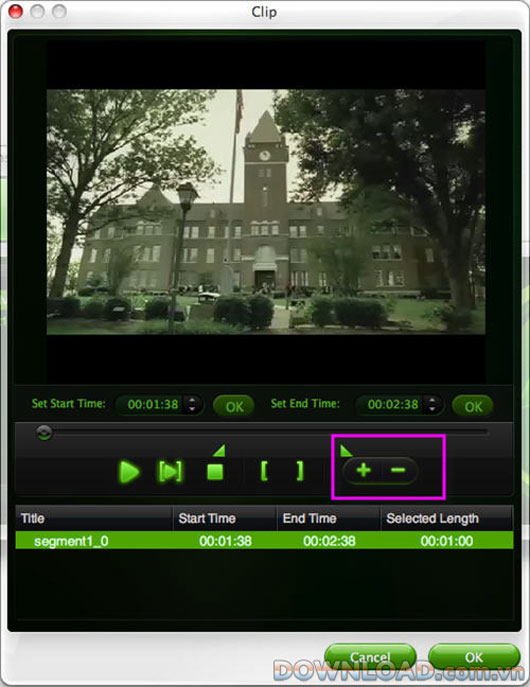
(2) Crop:
Chức năng này giúp bạn cắt các hình ảnh không mong muốn trong video và chọn các đoạn clip mà bạn yêu thích để chuyển đổi.
(3)Effect:
Trong hộp chọn "Effect", bạn có thể điều chỉnh độ sáng, độ tương phản, độ sắc nét và âm lượng để có được một bộ phim với hiệu ứng đặc biệt. Ngoài ra, bạn có thể chọn phim đen trắng từ Special Effect
(4) Xoay:
Xoay đoạn video180 độ, xoay ngang hoặc dọc để có thể xem được video.
.jpg)
(5) Cài đặt:
Nếu bạn muốn tùy chỉnh chất lượng video đầu ra thì bạn có thể nhấp vào nút "Settings" để mở cửa sổ cài đặt và thiết lập độ phân giải, Bitrate cho video và kênh, Bitrate cho audio. Nếu bạn không thiết lập các thông số này thì phần mềm sẽ sử dụng các cài đặt mặc định để chuyển đổi.
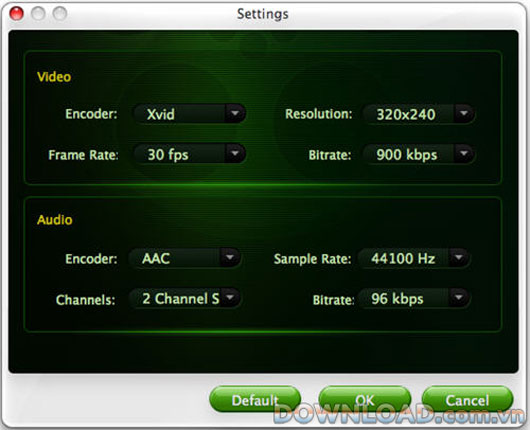
Bước 6: Chọn định dạng cho các file Sansa.
Bạn có thể chọn "Sansa Video MPEG-4 (*. MP4)".
Mẹo: Thường sử dụng định dạng này. Nếu bạn muốn chuyển video vào các thiết bị cầm tay thì bạn nên chọn định dạng theo máy. Như vậy, các đoạn video đầu ra sẽ tương thích với thiết bị của bạn.
Bước 7: Bắt đầu để chuyển đổi các file.
Kiểm tra: Bấm vào nút chuyển đổi phía bên phải. Quá trình chuyển đổi sẽ bắt đầu. Và chờ một vài giây cho đến khi chuyển đổi thành công.
Và giờ thì bạn có thể thưởng thức âm nhạc và video mà bạn yêu thích trên máy nghe nhạc Sansa ở khắp mọi nơi.
- Phát hành:
- Sử dụng: Dùng thử
- Dung lượng: 24,4 MB
- Lượt xem: 329
- Lượt tải: 315
- Ngày:
- Yêu cầu: Mac OS X 10.5 Leopard or 10.6 Snow Leopard























